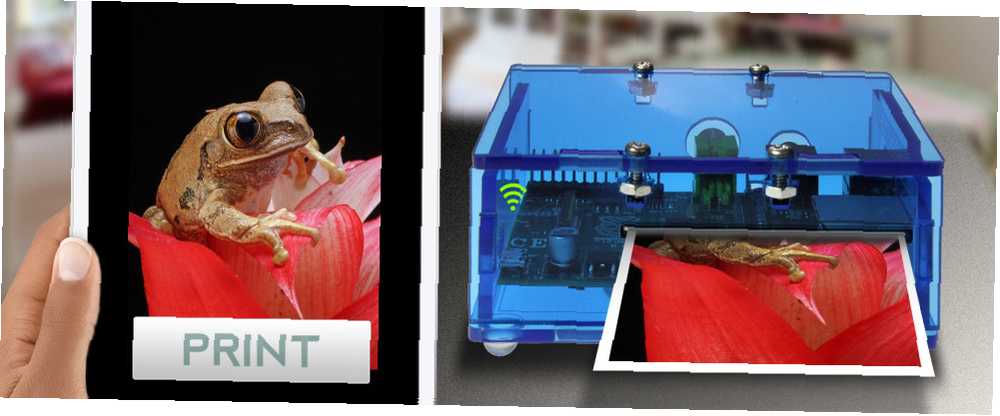
Harry James
0
3332
147
Želite li moći ispisivati sa svog pametnog telefona ili tableta na staromodni ne bežični pisač? Da biste pisač držali u drugoj sobi, možda čak i u ormariću ili šupa (ako je bučno), sigurni ste da će vas posao ispisa čekati kad ga idete sakupljati?
S Raspberry Pi, možete.
Prvo pripremite svoj Raspberry Pi Print Server
Nekada se pisač starog stila, koji nije bežični pisač, pretvorio u moderan bežični pisač bilo kupnja potencijalno skupe bežične kartice za uređaj (ako je kompatibilan) ili povezivanje s bežičnim uređajem, omogućeno računalo Kako napraviti pisač bežičnim Kako napraviti pisač bežičnim. To je manje-više još uvijek slučaj; jedina razlika je u tome što je PC upravo dobio mnogo manje, a sad je Raspberry Pi.
Ako ste slijedili upute dane u našem prethodnom vodiču Napravite vlastiti bežični pisač s malinom Pi Napravite vlastiti bežični pisač s malinom Pi Manje kablova, fleksibilnost o tome gdje možete staviti svoj pisač - bežični ispis je dobitna pobjeda. Osim ako nemate stariji pisač. Raspberry Pi u pomoć! , trebali biste znati kako postaviti Raspberry Pi ispisni poslužitelj pomoću CUPS-a i Sambe. Nadamo se da ste također osigurali da je odabran ispravan upravljački program za pisač te da ste potvrdili da će vaš pisač odgovarati na zadatke ispisa.
Do sad ste već na brzini. Sljedeći je zadatak konfigurirati poslužitelj za ispis Raspberry Pi za ispis sa uređaja iPad, iPhone ili Android.
Uređaji s kojih možete ispisati
Naš vodič za postavljanje Raspberry Pi-a kao poslužitelja ispisa bio je uglavnom namijenjen računalima sa sustavom Windows (iako je povezivanje pisača Raspberry Pi-a s Linuxa i Mac OS X-a jednako jednostavno).
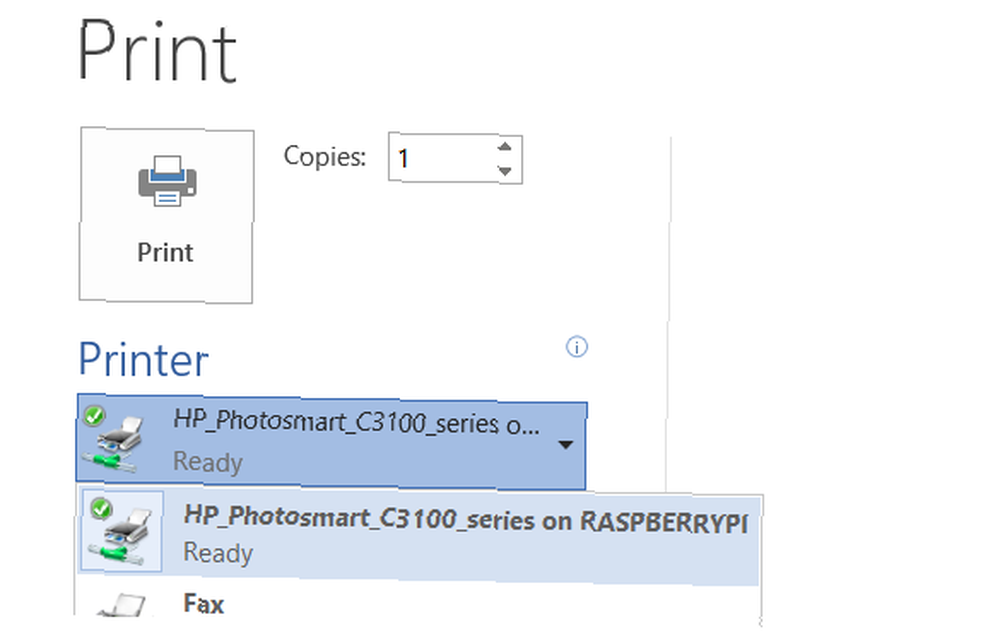
Međutim, dodavanjem podrške za AirPrint i ostale protokole za bežični ispis, možemo ispisivati s iPada, iPhone uređaja, Android uređaja i više.
Slanje poslova ispisa s vašeg mobilnog uređaja možda je najuzbudljivije i najuzbudljivije novo iskustvo koje omogućuje bežični ispis, a pomoću Raspberry Pi ćete naučiti malo o tome kako se ispisni poslužitelj uklapa u sustav.
Zaustavite Raspberry Pi Wi-Fi u praznom hodu
Jedna stvar koju trebate učiniti prije nego što nastavite jest da zaustavite Pi mrežu i prelazi u mirovanje, što će vam onemogućiti ispis. Bez priključivanja tipkovnice (a želimo da poslužitelj ispisa Pi bude dostupan putem SSH-a) sustav se ne može probuditi.
To znači da se vaše računalo, tablet ili telefon neće moći povezati s pisačem!
Da bismo ovo riješili, možemo dodati sljedeću skriptu za sprječavanje prelaska Pi u stanje pripravnosti.
Unesite sljedeću naredbu u terminal za stvaranje i uređivanje nove tekstualne datoteke:
sudo nano /etc/modprobe.d/8192cu.confi toj datoteci dodajte sljedeće:
# Onemogući mogućnosti uštede energije 8192cu rtw_power_mgnt = 0 rtw_enusbss = 1 rtw_ips_mode = 1Dajte šansi Pi da pokrene ove promjene ponovnim pokretanjem:
sudo reboot. Ne brinite se što smo onemogućili upravljanje napajanjem - Raspberry Pi koristi mnogo manje energije nego bilo koji drugi uređaj uključen u ovu postavku. Sasvim je sigurno da je vaš Pi uključen; ovo je uobičajeno u postavkama medijskog centra pomoću RaspBMC-a Kako napraviti malinu Pi u sustav kućnog kina Kako napraviti malinu pi u sustav kućnog kina Četiri tjedna i igram se s malinom Pi na različite načine, od korištenja Internet za pregledavanje interneta i uobičajene svakodnevne računalne zadatke za igranje s različitim konfiguracijama koje su ... .
Što trebate znati o dodavanju AirPrint podrške
Jednom kada se riješi problem s vremenskim ograničenjem bežičnog donglea, možete početi dodavati alate kako biste omogućili ispis sa svog mobilnog uređaja.
Međutim, nije toliko komplicirano kao što biste vjerovali na neke stranice i vodiče. Nedavno je komponentni softver koji čini ispis putem bežičnog poslužitelja ispisa Raspberry Pi s iPada ili iPhonea uvršten u CUPS, Samba i Raspbian.
Rezultat je to da je vrlo jednostavno ispisati sa svog iOS uređaja nakon što je dodana pojedinačna aplikacija.
sudo apt-get install avahi-otkrijteTo je sve. Kad je instalacija završena, trebali biste biti spremni za početak ispisa!
Ispis s vašeg iPada na poslužitelj vašeg ispisnog programa Raspberry Pi
Na iOS uređaju (testirano na iOS7) otvorite dokument ili web stranicu i odaberite Dijeli> Ispiši opcija.
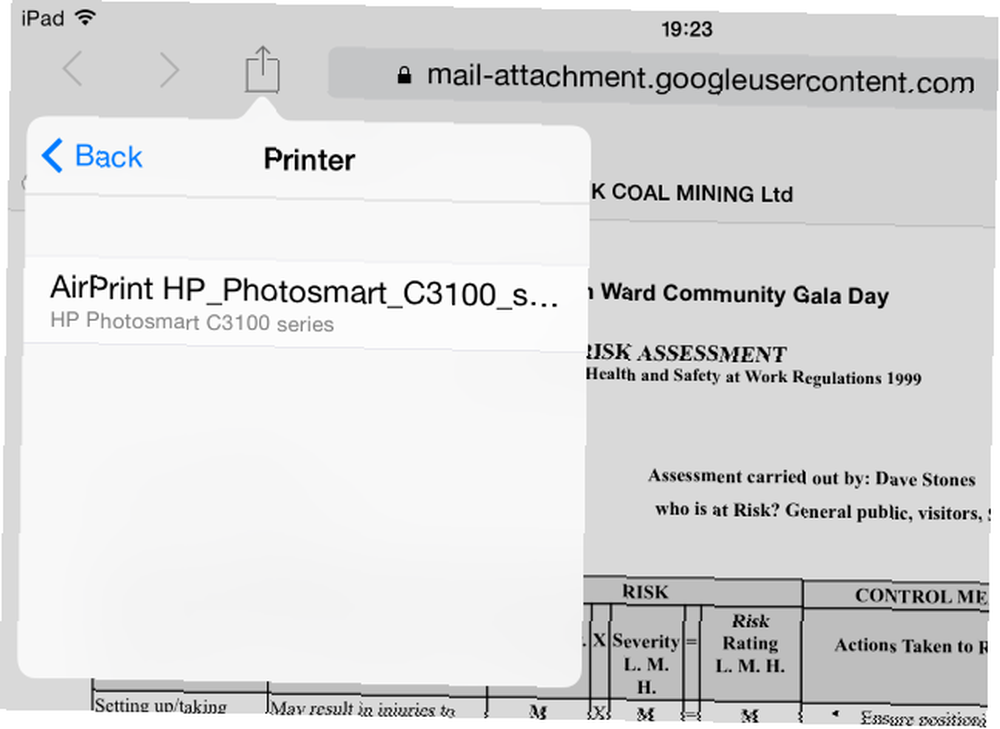
Na sljedećem zaslonu pronađite pisač na popisu dostupnih uređaja (ako ste zadano ime ostavili na mjestu u prethodnom vodiču, trebao bi imati “malina pi” u ime) i odaberite ga.
Ostalo je samo poslati zadatak ispisa i čekati izlaz. Ovisno o složenosti datoteke (možda je to dugačak dokument ili fotografija), možda ćete trebati malo pričekati da se posao ispisa dovrši..
Čekajte: Možete ispisati s Android previše!
U slučaju da se pitate zašto smo usredotočeni na iOS uređaje, bit će vam zadovoljstvo znati da se Android uređaji mogu povezati i na bežični ispisni poslužitelj Raspberry Pi (nažalost Windows telefoni u ovoj fazi ne mogu)
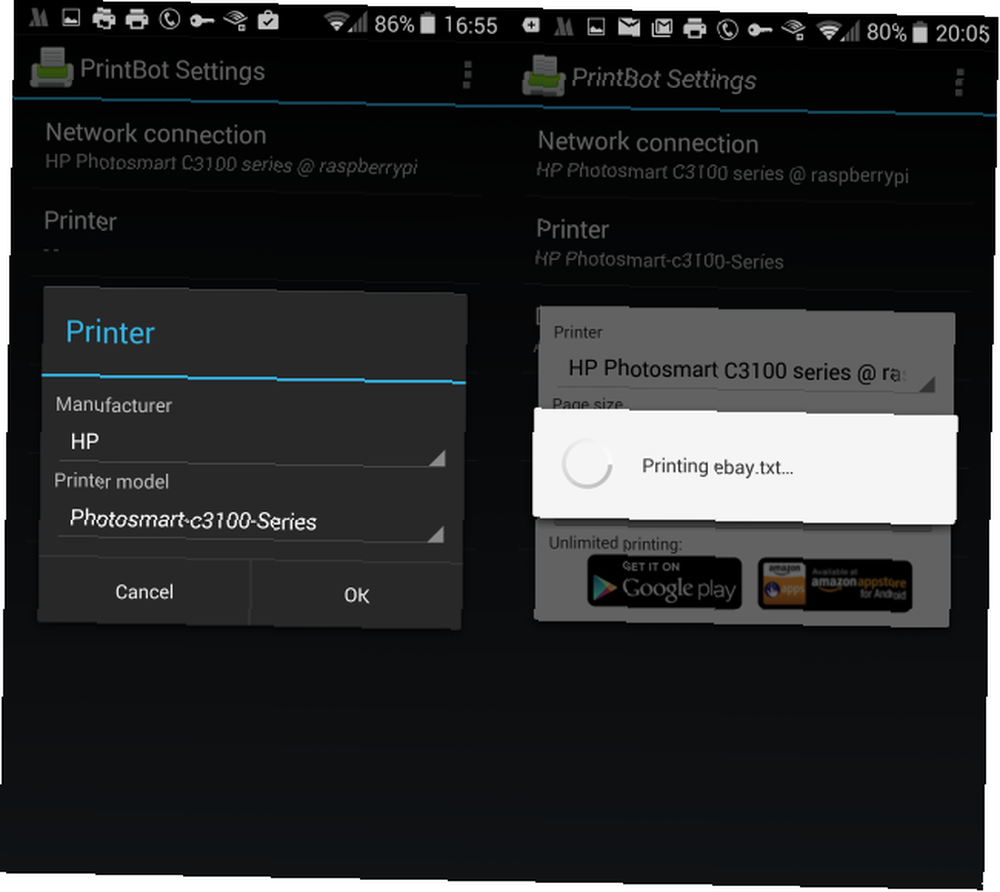
Mnogo je aplikacija za ispis za Android, ali većina se odnosi na Internet ispis. Ako tražite nešto što je osmišljeno za pružanje jednostavne veze između mobilne slušalice Android i pisača na koji ste spojeni s bežičnim poslužiteljem za ispis Raspberry Pi, aplikacija PrintBot (ograničena verzija besplatne procjene) je idealna. Ako ste sretni, možete nadograditi na punu verziju (4,49 USD) - nažalost, čini se da ne postoji 100% besplatna aplikacija za bežični ispis za Android.
Nakon instalacije, sve što trebate učiniti je potvrditi mrežnu vezu s uređajem, odaberite upravljački program pisača s popisa (što može potrajati neko vrijeme ako imate HP uređaj!) I ispisati probnu stranicu kako biste potvrdili da sve radi. Kada želite ispisati dokument ili sliku, dodirnite i odaberite PrintBot kao aplikaciju za otvaranje, provjerite postavke i konačno kliknite otisak.
Raspberry Pi Print Server Zen
Dali smo vam dva vodiča o korištenju Raspberry Pi kao bežičnog poslužitelja ispisa. Implikacije ovog aranžmana su jasne - sada konačno možete učiniti svoj stari, ali još uvijek radni pisač ključnom sastavnicom svog bežičnog, više-uređaja.
Jeste li postavili Raspberry Pi up kao poslužitelj ispisa? Da li ovo jednostavno postavljanje kompatibilnosti AirPrint ili mogućnost ispisa sa vašeg Android uređaja čine ovaj projekt kojem se radujete??
Podijelite svoje misli u komentarima!
Slikovni krediti: Solarbotics Via Flickr











